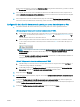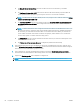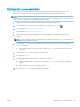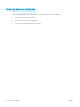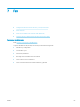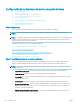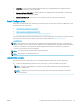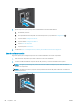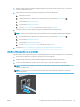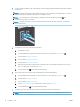HP Color LaserJet Pro MFP M277 - User Guide
● En Dirección de correo electrónico, introduzca la dirección de correo electrónico y el nombre
mostrado.
● En Conguración de servidor SMTP, introduzca la dirección del servidor SMTP y el puerto SMTP. El
puerto predeterminado ya aparece y en la mayoría de casos no es necesario cambiarlo.
NOTA: Si utiliza el servicio Google™ Gmail para el correo, haga clic en la casilla de vericación Utilizar
siempre conexión segura (SSL/TLS).
● En Autenticación SMTP, haga clic en la casilla de vericación El servidor SMTP requiere autenticación
para mensajes de correo salientes para congurar el ID de usuario y la contraseña de SMTP, si es
necesario.
NOTA: Solicite la información de la conguración del servidor SMTP a su administrador de red o a su
proveedor de servicios de Internet. Si el servidor SMTP requiere autenticación, también necesitará el
ID de usuario y la contraseña del servidor SMTP. Los nombres del servidor SMTP y los nombres de
puerto suelen ser fáciles de encontrar en Internet. Por ejemplo, utilice términos como "nombre de
servidor smtp gmail" o "nombre de servidor smtp yahoo".
● En PIN opcional, introduzca un PIN. Este PIN se solicitará cada vez que se envíe un mensaje de correo
utilizando la dirección de correo.
● En Preferencias de los mensajes de correo, congure las preferencias del mensaje.
6. Para agregar direcciones de correo a la libreta de direcciones accesible desde el producto, haga clic en el
enlace Libreta de direcciones de correo electrónico e introduzca la información necesaria. Puede congurar
direcciones de correo individuales o grupos de correo.
7. Para congurar las opciones predeterminadas, haga clic en el enlace Opciones de correo electrónico.
Introduzca el tema predeterminado del mensaje, el texto del cuerpo y otra conguración de escaneado.
8. Haga clic en Guardar y probar para completar la conguración.
NOTA: Cree perles de correo saliente adicionales para escanear desde varias cuentas de correo.
62 Capítulo 6 Escanear ESWW